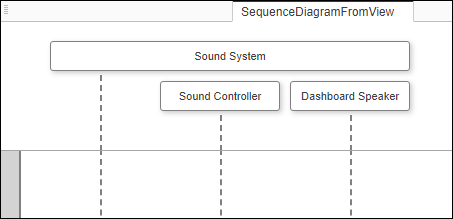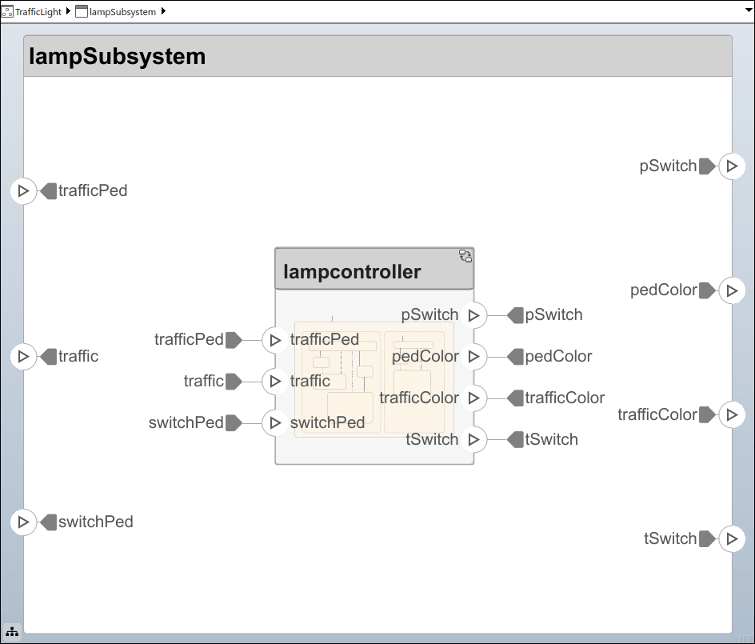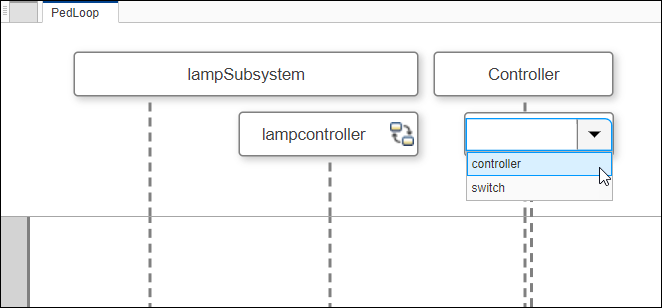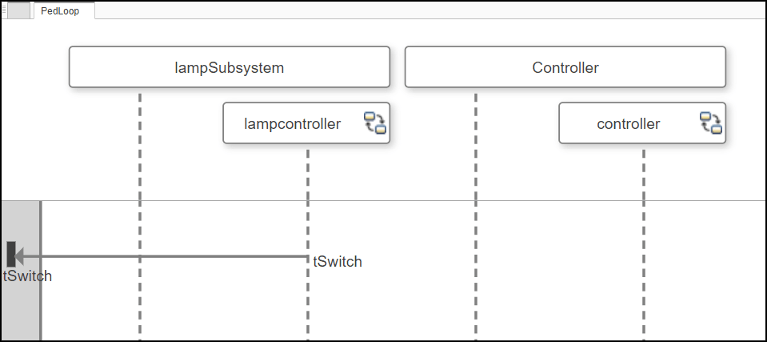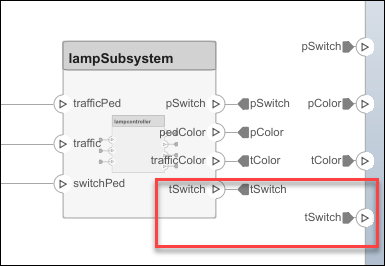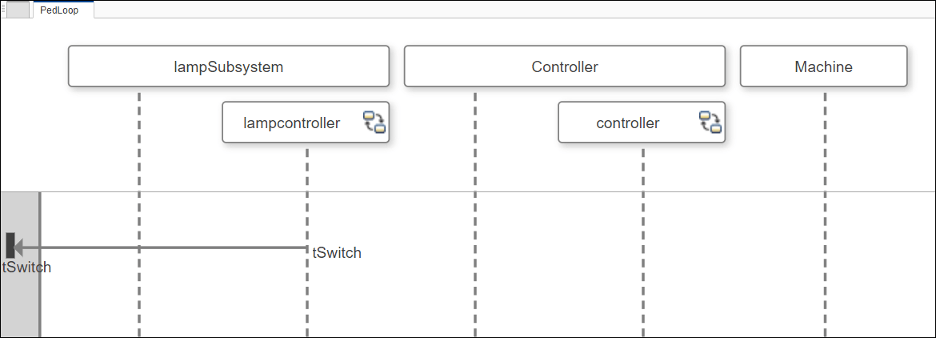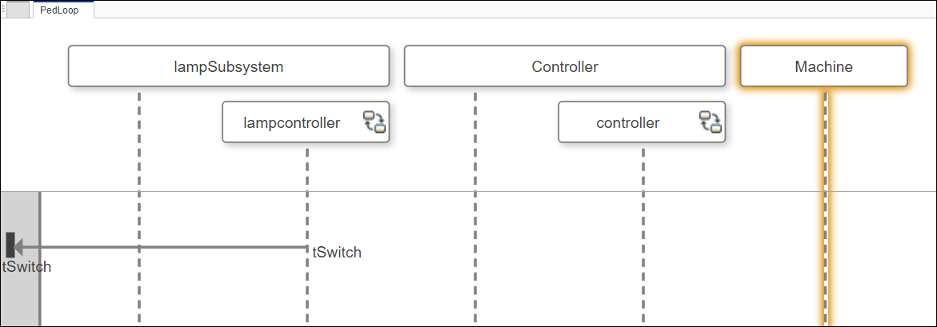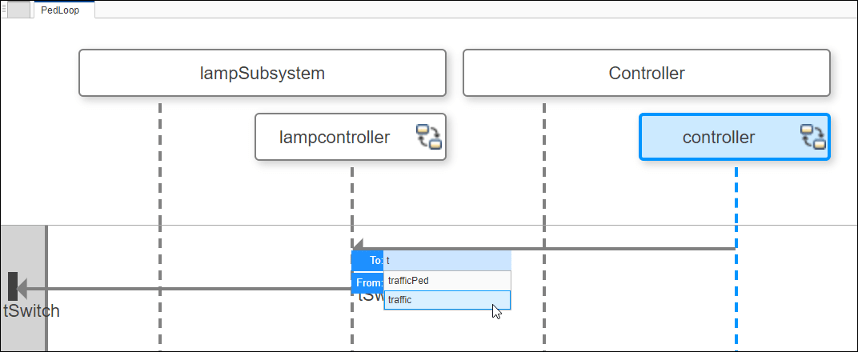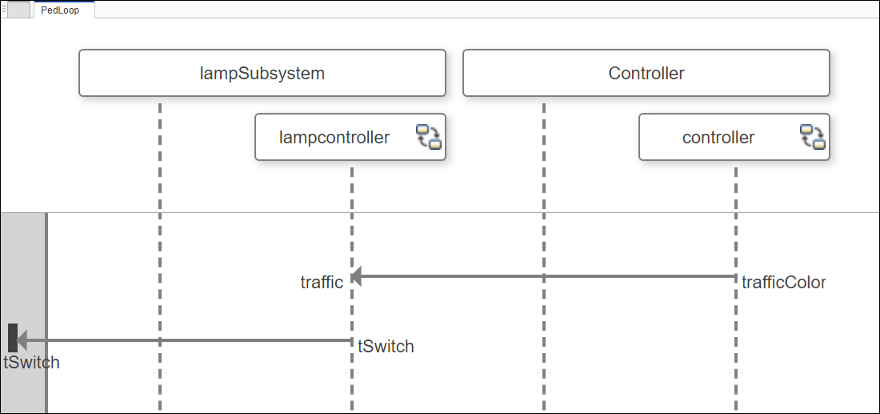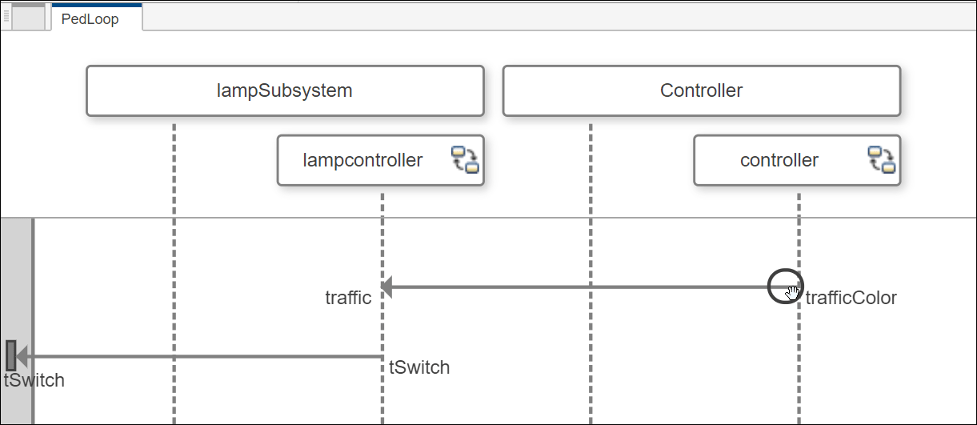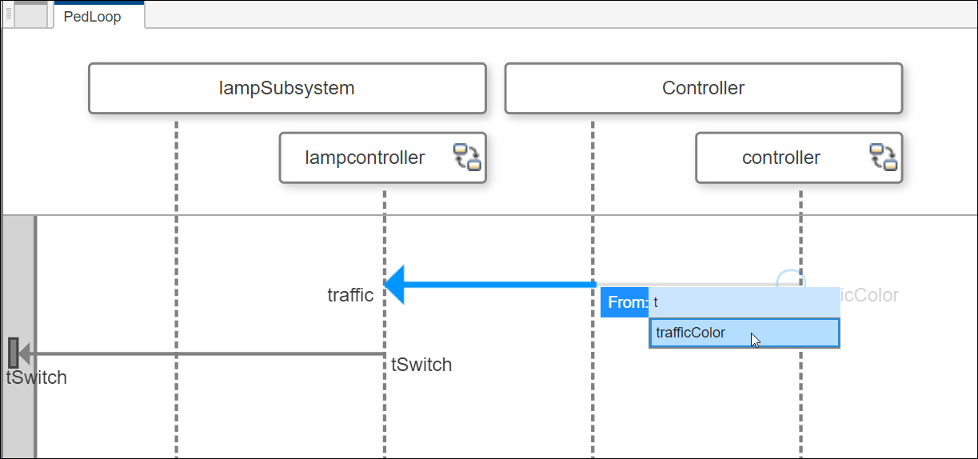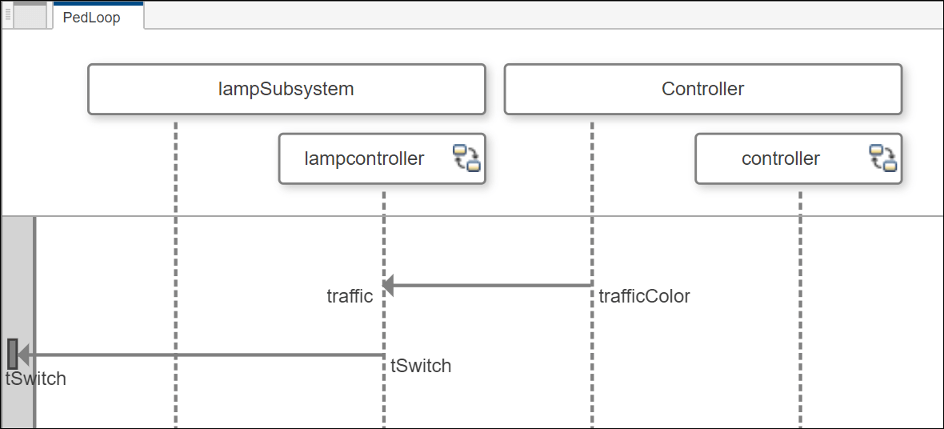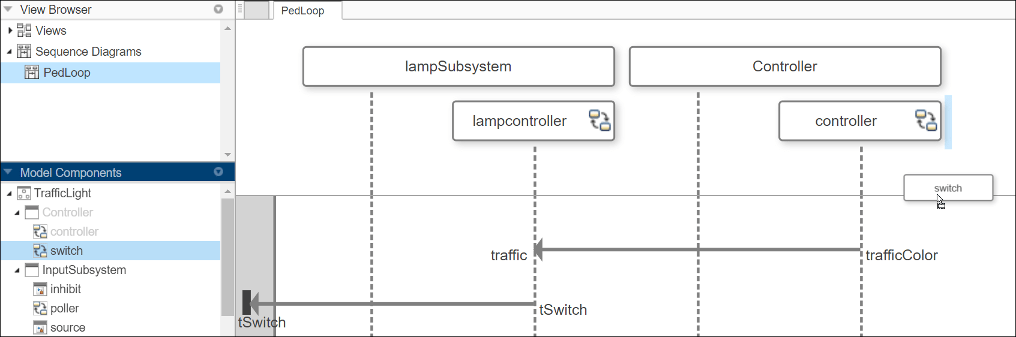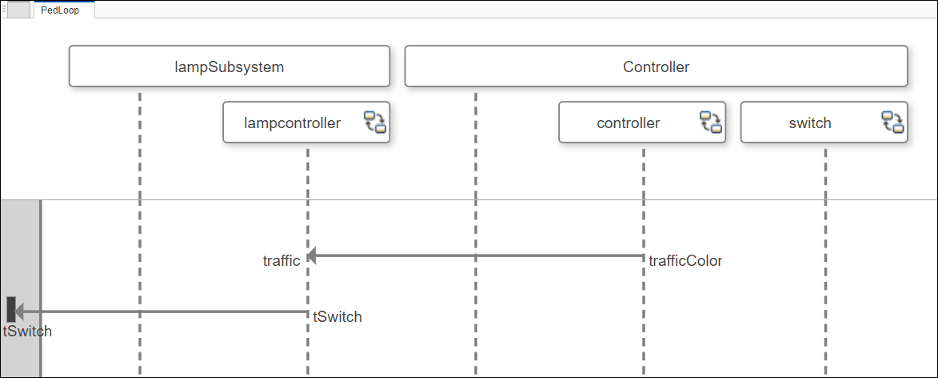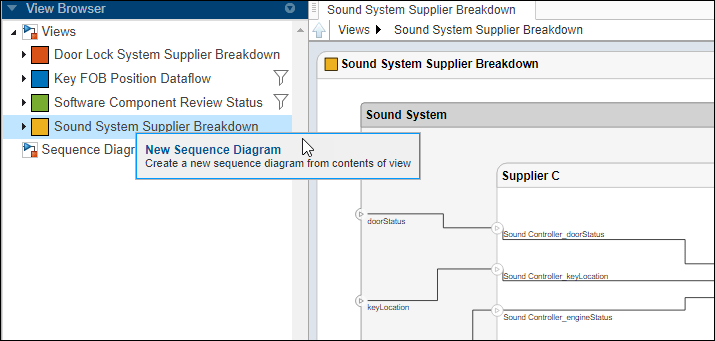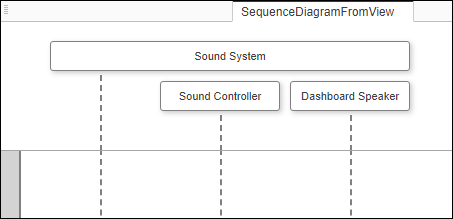在体系结构模型中使用序列图
您可以编写序列图,将预期的系统行为描述为system Composer™体系结构模型组件之间的交互序列。生命线对应于体系结构模型中的组件,而消息对应于组件之间的连接器。您可以创建多个序列图来表示系统的不同操作场景。序列图集成到建筑观景廊在系统作曲家。
有关序列图主题的路线图,请参见使用序列图描述系统行为.
这个红绿灯的例子将告诉你如何:
创建一个序列图。
在序列图中添加子生命线。
使用门与序列图中的根体系结构端口交互。
共同创建组件并保持架构模型和序列图同步。
在序列图中创建消息。
使用模型浏览器添加组件。
请注意
本例使用Stateflow®块。如果没有Stateflow许可,则可以打开并模拟模型,但只能进行基本更改,例如修改块参数。
交通灯的例子与层次序列图
这个交通灯示例包含描述行人穿过十字路口的序列图。该模型描述了以下步骤:
交通信号由红到黄再到绿循环。
当行人过路按钮被按下时,如果交通信号是绿色的,交通信号将在限定的时间内由黄色转换为红色。
行人过马路时,步行信号是有效的。
打开包含序列图的System Composer模型。
systemcomposer.openModel(“TrafficLight”);
打开Architecture Views Gallery以查看序列图。
openViews(模型)
本例中的序列图表示架构模型中的操作场景。
1.InputPollNested序列图:当轮询器将信号事件识别为inValue上升到1,按下行人过路按钮。接下来,开关生命线识别到的信号事件lampcontroller作为switchPed上升到1,从而启动行人过路信号。

2.PedLoop顺序图:交通灯变化trafficColor从绿色(3.)至黄色(2)改为红色(1).在每次交通颜色变化后tSwitch价值就0,表示交通灯已更换。在按下人行横道按钮之前,循环重复几次。

模拟体系结构模型
您可以在设置这些变量之后执行模型。
createWorkSpaceVar (“SwitchInputs”,[0 11 18],[-1 1 -1]);createWorkSpaceVar (“inhibitFlag”1 0);
创建序列图
使用System Composer中的架构模型来表示交通灯示例。
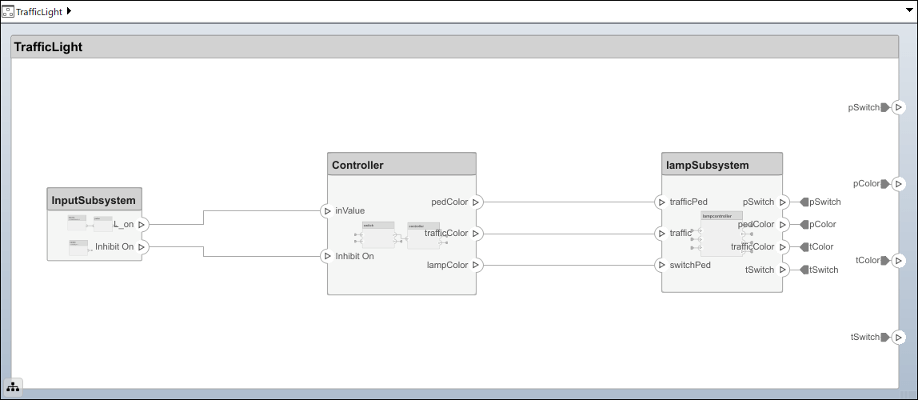
导航到建模>序列图中打开序列图建筑观景廊.
要创建一个新的序列图,单击新>序列图.
在元素的属性在右侧输入名称
PedLoop.选择组件>添加的生命线菜单上的。带有垂直虚线的方框出现在画布上。这是新的生命线。
单击生命线上的向下箭头查看可用选项。选择命名为
lampSubsystem由生命线表示。
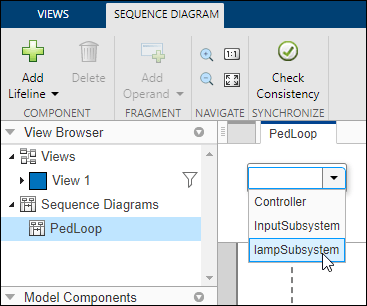
将子生命线添加到序列图中
您可以将子生命线添加到序列图中,以表示模型层次结构并描述生命线之间的交互。
从菜单中选择组件>添加的生命线.从出现的列表中选择
控制器组件。
子组件名为
lampcontroller而且控制器都位于lampSubsystem而且控制器组件,分别。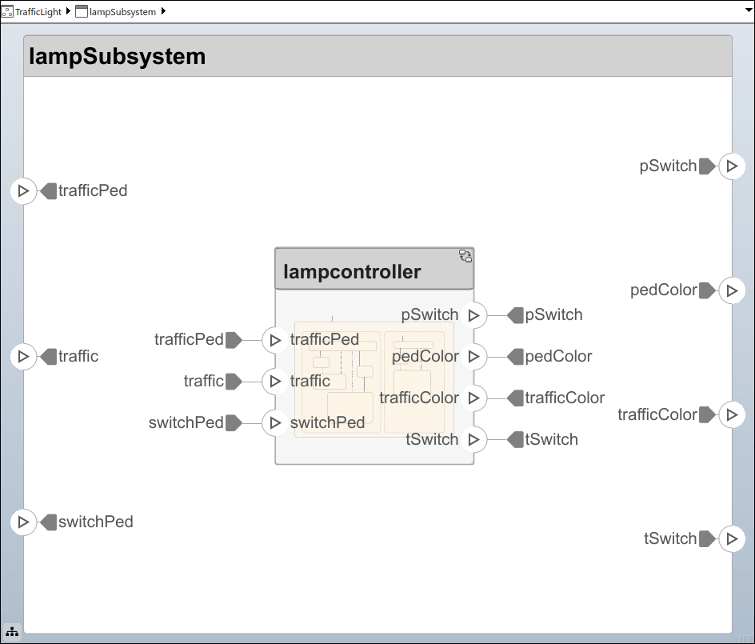
选择
lampSubsystem生命线。导航到组件>添加的生命线>添加儿童生命线.选择lampcontroller.的lampcontroller儿童救生索现位于下方lampSubsystem在层级中。重复这些步骤
控制器生命线来添加控制器孩子的生命线。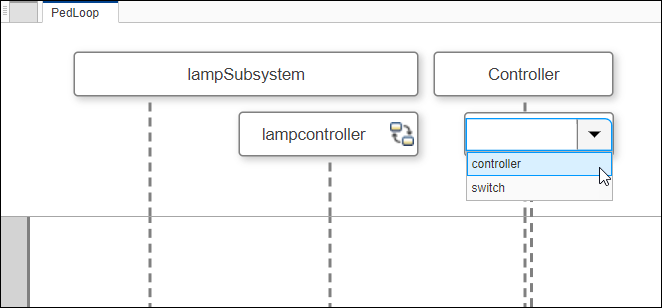
创建序列图门
选择
lampcontroller生命线,然后单击并拖动它到排水沟区域。开始键入tSwitch到来方框并选择tSwitch从名单上。看,有一扇门在叫tSwitch已使用来自lampcontroller港口救生索tSwitch.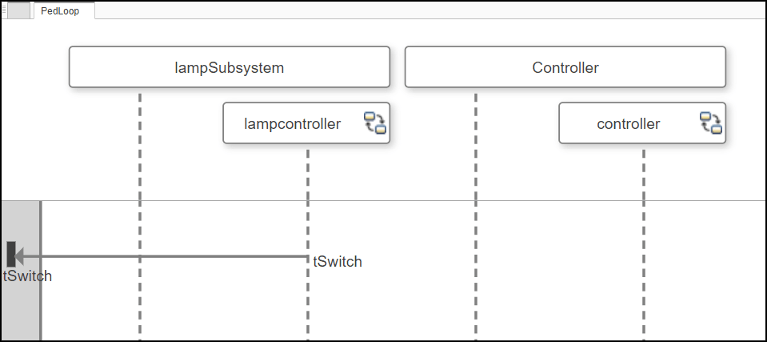
返回到架构图。观察到
tSwitch根体系结构端口是否连接到lampcontroller组件在层次结构中的lampSubsystem组件。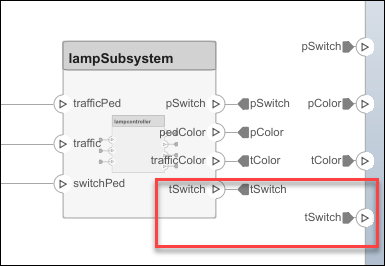
共同创造组件
当您对序列图进行更改时,序列图和体系结构模型之间的共同创建工作流使模型保持同步。在序列图中同时添加生命线和消息会导致对体系结构模型的更新。这个例子展示了组件的共同创建。
从工具条菜单中选择组件>添加的生命线.另一个带有垂直虚线的方框出现在画布上,表示生命线。在该框中,输入名为
机.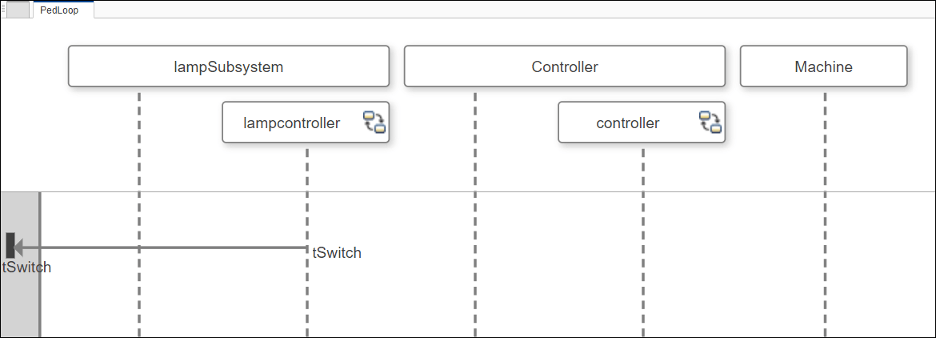
观察到
机组件是在体系结构图中共同创建的。
同步序列图和模型
删除
机组件从体系结构图。返回到序列图并选择Synchronize >一致性检查.看
机生命线突出显示,因为它不对应于组件。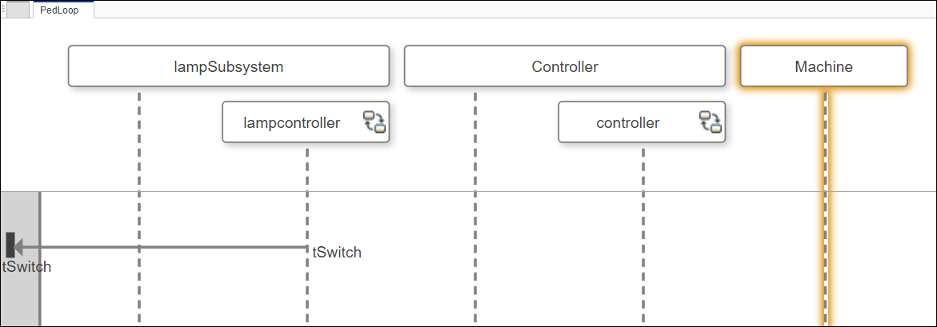
若要恢复一致性,可以删除
机生命线或按撤销在体系结构模型中恢复机组件。点击检查的一致性一次。
有关高级序列图同步技术,请参见同步序列图和体系结构模型.
在序列图中创建消息
您可以从现有连接创建消息。
画一条线从
控制器生命线lampcontroller生命线。开始打字交通在来框,在您输入时自动填充。填充文本后,选择交通.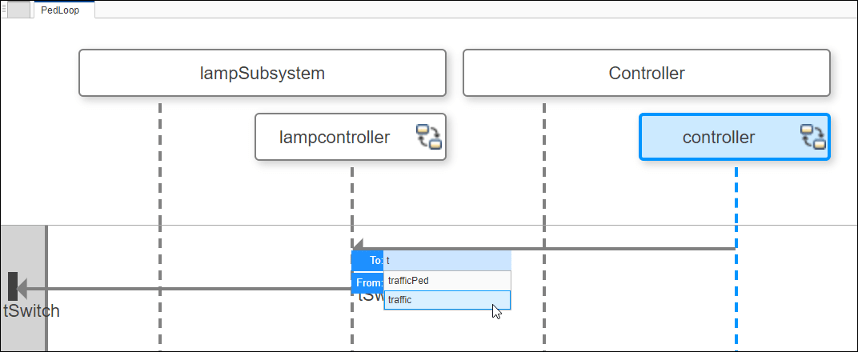
自
trafficColor港口和交通端口在模型中被连接时,消息从交通端口到trafficColor序列图中的端口。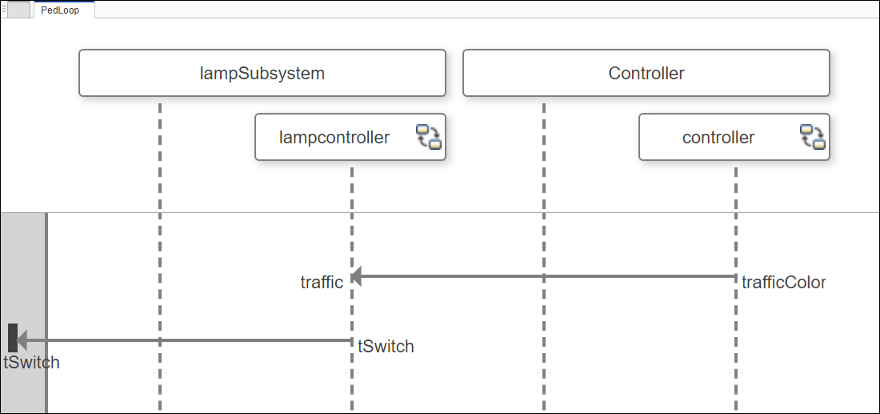
您可以在创建消息后修改消息的源和目标。单击
trafficColor消息结束时选择它。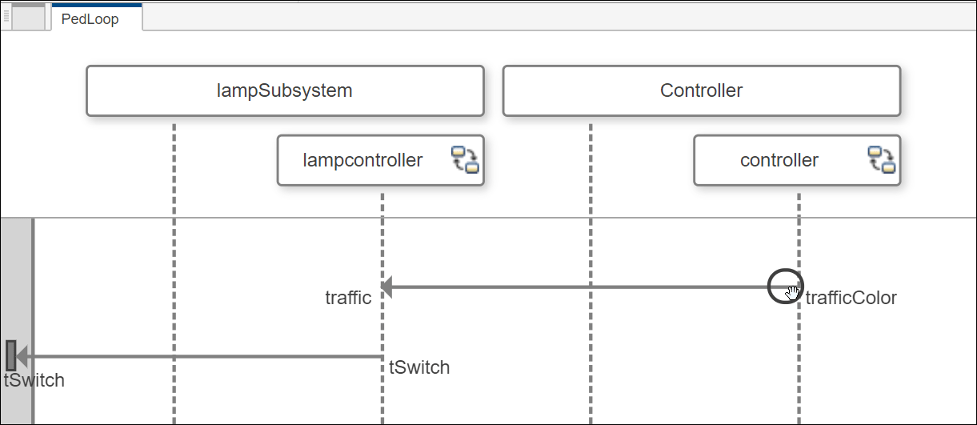
单击并拖动
trafficColor的消息结束。控制器父生命线,然后选择trafficColor端口。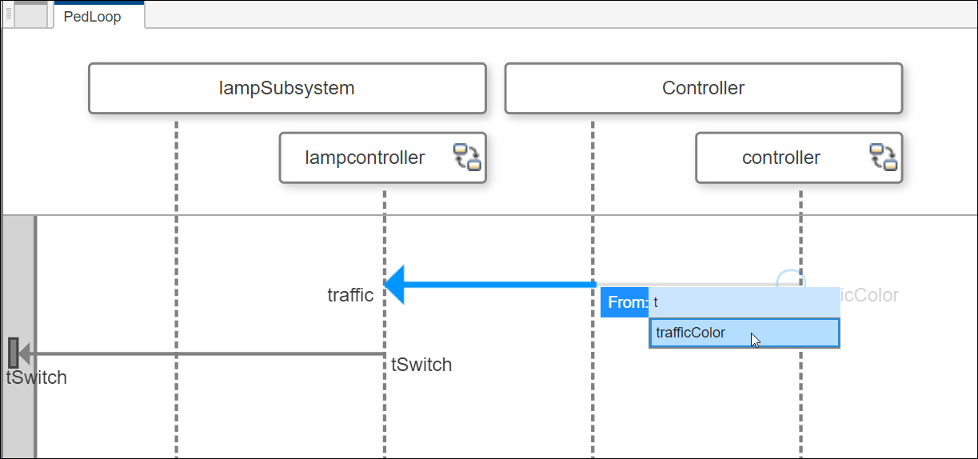
一旦
trafficColor端口选择后,消息端从控制器儿童生命线控制器父母的生命线。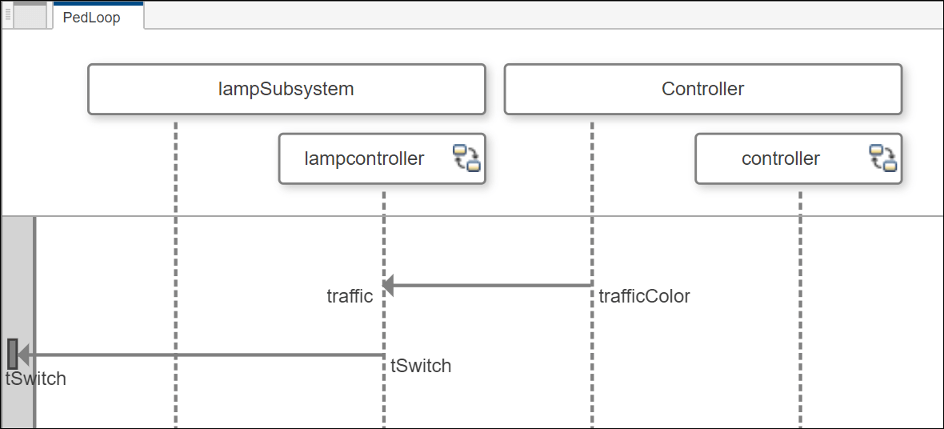
还可以通过双击消息结束的名称来重命名消息结束和关联的端口。
使用模型浏览器修改序列图
位于画布左下角的视图库模型浏览器被称为模型组件.单击并拖动
开关子组件到序列图中。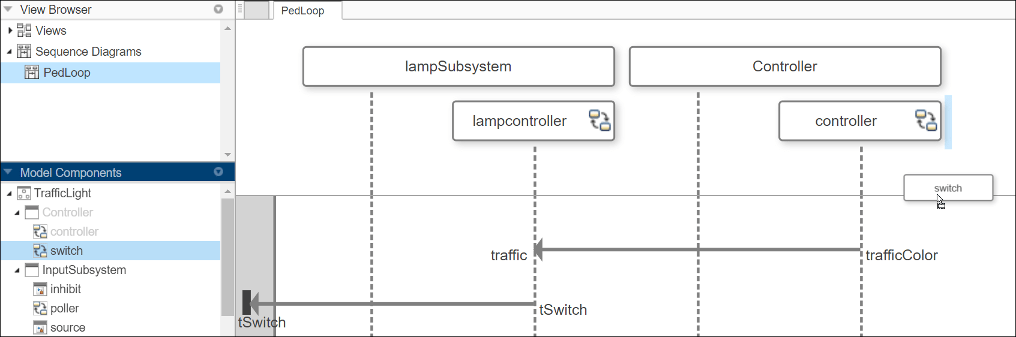
序列图使用新的生命线进行更新。
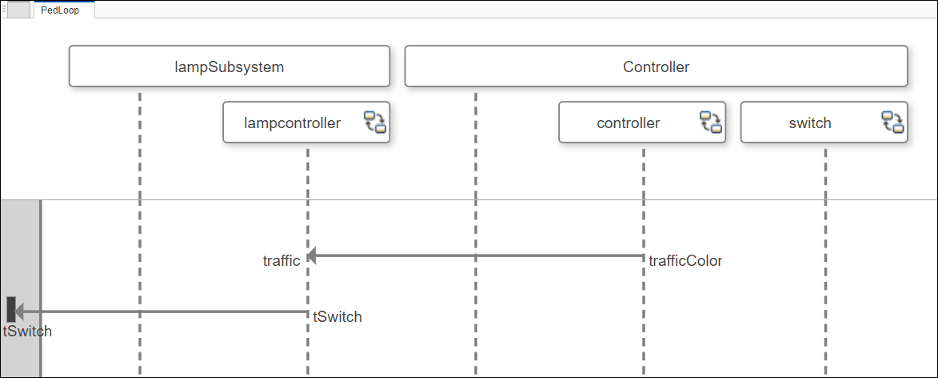
单击并拖动以重新排序
lampSubsystem和控制器生命线。
从视图创建序列图
在MATLAB中®命令窗口,输入
scKeylessEntrySystem.体系结构模型在Simulink编辑器中打开。金宝app打开建筑观景廊对于模型,导航到建模>的观点>体系结构视图.
右键单击
音响系统供应商故障查看并选择新序列图.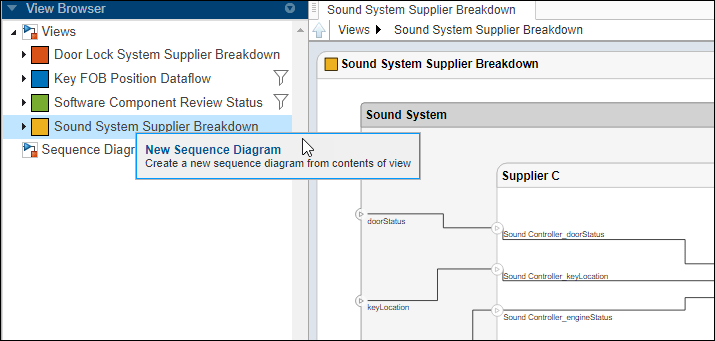
使用视图中的所有组件创建了一个新的生命线序列图。